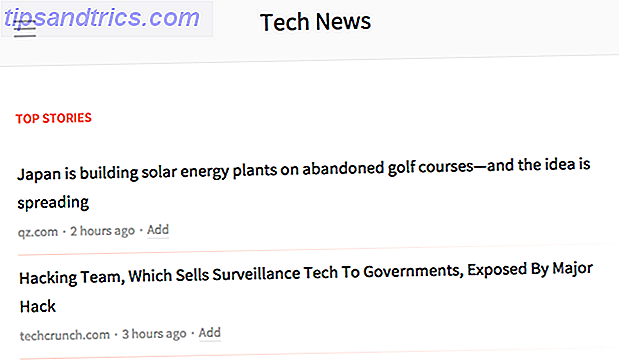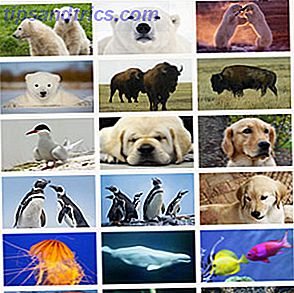Heb je ooit iets belangrijks gekopieerd naar je klembord maar afgeleid? Misschien leidde dit je naar het kopiëren van iets anders, waardoor de originele inhoud werd gewist? Ik deed dat vaker dan ik zou willen toegeven, maar dankzij een klembordmanager heb ik mezelf zoveel frustratie bespaard.
Klembordmanagers besparen u heel veel gedoe en hoofdpijn - u wilt niet nog een dag weggaan zonder er een te gebruiken. Het beste van hen is dat ze even goed zijn in de fundamentele functie, dus het maakt niet eens uit welke manager je kiest, omdat ze allemaal helpen. Ik heb zes klembordbeheerprogramma's getest - dit zijn degenen die het waard zijn om naar te kijken naar Turbo Laad je klembord.
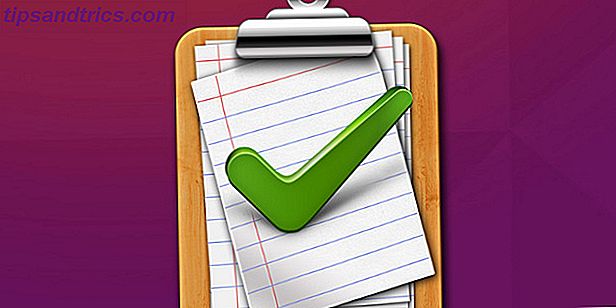
Wat is een Clipboard Manager en waarom zou ik er een moeten gebruiken?
Klembordmanagers zijn hulpmiddelen die op de achtergrond van uw systeem worden uitgevoerd en houden een geschiedenis bij van de inhoud die u op uw klembord hebt opgeslagen. Dit betekent dat u nooit meer per ongeluk inhoud op uw klembord zult overschrijven en nooit meer iets zult verliezen dat u zojuist hebt gekopieerd door een toepassing te sluiten.
Het zijn geweldige hulpmiddelen, omdat u zich geen zorgen meer hoeft te maken over het overschrijven van de inhoud op het klembord of het kwijtraken door een app te sluiten. Misschien, zoals ik, gebruik je een klembordmanager tijdens het programmeren of schrijven. Ik vertrouw veel op de mogelijkheid om veel dingen achter elkaar te kopiëren en vervolgens de geschiedenis te gebruiken om snel de gewenste inhoud op een bepaald moment te selecteren. Als je nog nooit een klembordmanager hebt geprobeerd, ben je het aan jezelf verplicht om er een uit te proberen.
(Als je er nog steeds niet van overtuigd bent, zijn hier 5 redenen waarom je een klembordmanager nodig hebt Hou dat in gedachten: 5 redenen waarom je een klembordmanager nodig hebt Hou dat in je gedachte: 5 redenen waarom je een klembordmanager nodig hebt Als je erover nadenkt, is copy paste een goed idee raar, je kopieert dingen, maar er is geen manier om het te zien. En als je kopieert wat je had, is het verdwenen - voor altijd Lees meer.)
Clipman - Clipboard Manager voor XFCE
Clipman is een lichtgewicht clipboard-plug-inoptie voor gebruikers van XFCE-gebaseerde XFCE: uw lichtgewicht, snelle, volwaardige Linux-desktop XFCE: uw lichtgewicht, snelle, volwaardige Linux-desktop Wat Linux betreft, is maatwerk de koning. Niet alleen dat, maar de aanpassingsmogelijkheden zijn zo groot dat het je hoofd laat draaien. Ik heb eerder al gewezen op de verschillen tussen de grote desktopomgevingen ... Read More distros, zoals Xubuntu. Clipman biedt de basisprincipes van klembordbeheer, zoals geschiedenis, snelkoppelingen en het negeren van app-sluitingsignalen, en het bevat ook nog een heleboel andere coole functies.
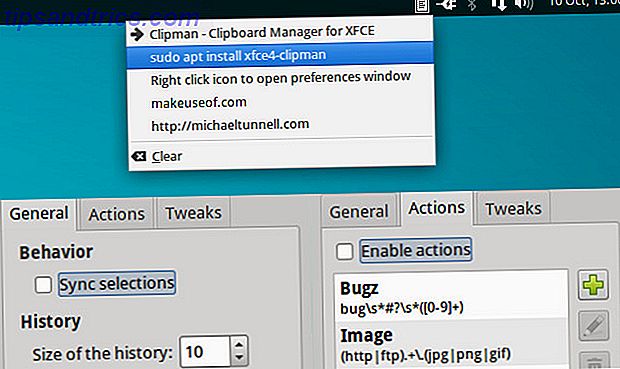
Clipman-functies omvatten de mogelijkheid om de grootte van de geschiedenis (standaard 10) en de mogelijkheid om te kopiëren in te stellen door inhoud te selecteren zonder Ctrl + C te omzeilen. Ondertussen kunnen met Klembordacties taken worden uitgevoerd op specifieke tekstselecties door ze te vergelijken met reguliere expressies. Clipman biedt ook Tweaks, die workflowinstellingen zijn, zoals bepalen waar het geschiedenisvenster wordt weergegeven en of er al dan niet onmiddellijk na het selecteren van een item wordt geplakt.
Als je een XFCE-gebruiker bent en je hebt Clipman niet in je workflow geprobeerd, dan raad ik je aan het eens te proberen, omdat het je computerervaring enorm zal verbeteren.
CopyQ - Geavanceerd klembordbeheer
CopyQ is een geavanceerde klembordmanager op basis van QT en ik doe het waarschijnlijk geen recht alleen door het 'geavanceerd' te noemen. CopyQ biedt veel unieke functies, zoals tabbedbeheer, Drag'N'Drop, inhoudstype-organisatie (afbeeldingen, tekst, enz.) En zelfs een interne editor met ondersteuning voor HTML-weergave. CopyQ heeft zelfs enkele krachtige gebruikersfuncties door Vim-achtige bewerking. Interactive Vim Tutorial: vertrouwd maken met Vim De Easy Way Interactive Vim-zelfstudie: vertrouwd maken met Vim De Easy Way Read More, een geavanceerde opdrachtregelinterface en scripting.
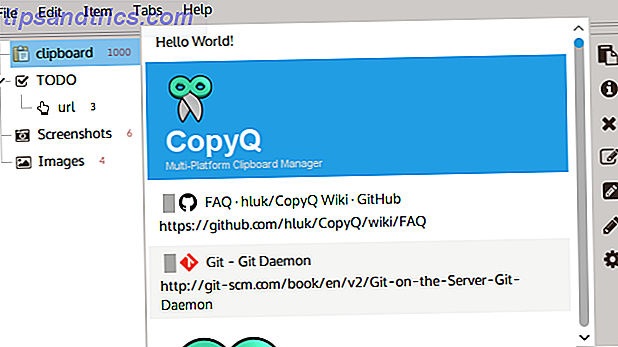
CopyQ is beschikbaar voor Linux-, Windows- en OSX-gebruikers, dus als u dual-boot gebruikt, is dit misschien een goede keuze vanwege de cross-platformervaring die het biedt. CopyQ heeft een alternatieve boomweergave voor de gebruikers die de interface met tabbladen niet waarderen. Als het uiterlijk ook niet naar je zin is, beweert CopyQ dat de interface volledig aanpasbaar is en dat kan ik tot nu toe bevestigen tijdens mijn tests.
Als je nog nooit een klembordmanager hebt gebruikt, lijkt CopyQ misschien een beetje overweldigend, maar als je het wat tijd geeft om te wennen aan de werkstroom, biedt het waardevolle functies die het proberen waard zijn.
Diodon - Clipboard Manager met Unity Lens
Diodon, de geslachtsnaam van de Porcupinefish, is een klembordmanager die is ontworpen om de beste integratie te hebben met de GNOME & Unity-desktops. Diodon is een lichtgewicht klembordmanager gericht op fundamentals en desktopintegratie, en de laatste is behoorlijk indrukwekkend met functies zoals Unity Lens, waarmee je je klembord rechtstreeks vanuit Unity Dash kunt beheren. Ubuntu: Een beginnersgids Ubuntu: een beginnersgids Benieuwd naar Ubuntu, maar niet zeker waar te beginnen? Alles wat u nodig heeft om aan de slag te gaan met de nieuwste versie van Ubuntu, is hier geschreven in eenvoudig te begrijpen, eenvoudig Engels. Lees meer - erg handig!
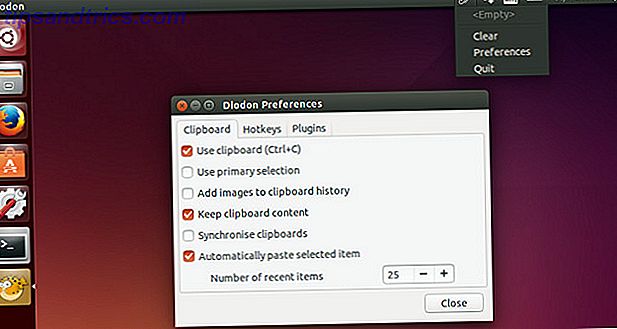
Diodon biedt alle essentiële functies zoals geschiedenis van het klembord met geschiedenis, snelle toegang tot snelkoppelingen en afbeeldingen aan de geschiedenis toe te voegen, maar het zijn de Desktop Integraties waarvan ik denk dat Diodon zich onderscheidt van de rest.
Snelle opmerking: vanaf versie 1.1.0 van Diodon is de opslag op het klembord veranderd van een statisch XML-bestand naar Zeitgeist, een vaak verkeerd begrepen bibliotheek voor Linux-gebruikers (de redenen hiervoor worden verklaard door de Diodon-ontwikkelaar).
GPaste - Clipboard Manager voor GNOME
GPaste is een geweldige klembordmanager die in verschillende desktopomgevingen werkt, maar mogelijk de beste manager is voor degenen onder u die een op GNOME 3 gebaseerde distro gebruiken, zoals Ubuntu GNOME. GPaste heeft alle fundamentele functies die u zou verwachten, zoals geschiedenisbeheer, afbeeldingen kopiëren, snel toegang tot snelkoppelingen, maar de integratie met GNOME Shell is wat het onderscheidt van de andere opties.
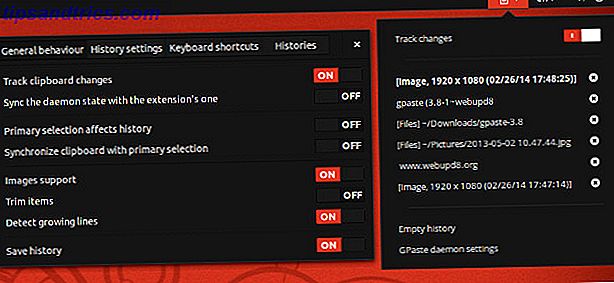
GPaste is ook gericht op presentatie, vergelijkbaar met hoe het GNOME-projectteam is met de GNOME Shell, dus GPaste ziet er fantastisch uit in GNOME. GPaste biedt aanpassingen aan de geschiedenis voor diegenen die het gebruikte schermoppervlak willen minimaliseren en wordt geleverd met een GTK + 3 grafische gebruikersinterface (GUI).
Klipper - Clipboard Manager voor KDE-plasma
Klipper is de klembordmanager voor de KDE Plasma-desktop. Klipper biedt alle basisprincipes zoals Geschiedenisbeheer, Quick Access-snelkoppelingen, Beeldondersteuning en etc., maar Klipper biedt ook enkele geavanceerde en krachtige gebruikersfuncties zoals Klembordacties.
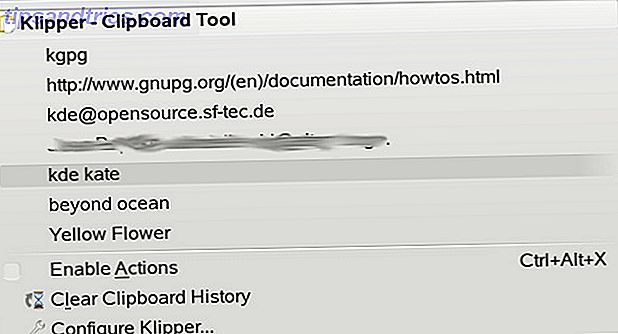
De Klembordacties van Klipper zijn een geweldige tijdsbesparing, in die zin dat u een URL direct kunt openen met elke browser die u maar wilt, automatisch een e-mail samenstellen met de geselecteerde inhoud en nog veel meer. Je wordt alleen beperkt door je verbeelding als je met Klipper je eigen acties kunt maken.
parcellite
Parcellite is een lichtgewicht op GTK + 2 gebaseerde klembordmanager. Parcellite-ontwikkelaars noemen het "een uitgeklede, basis-functies-alleen klembordmanager met een kleine geheugenvoetafdruk voor diegenen die van eenvoud houden".
Parcellite heeft alle basisbeginselen zoals beheer van de geschiedenis, negeren van app-sluitingsignalen en snelle toegangsnelkoppelingen, maar ik zou zeggen dat de claim van "uitgekleed" niet helemaal juist is, omdat het veel geweldige functies heeft. Parcellite bevat functies zoals automatisch plakken van inhoud bij selectie, bewerken van inhoud van de inhoud en klembordacties, inclusief het uitvoeren van opdrachten op basis van de inhoud van het klembord.
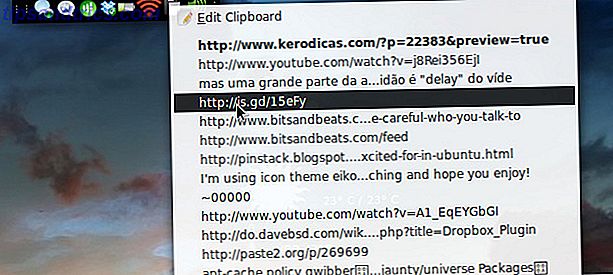
Ik denk dat Parcellite in het algemeen een goede optie is, ongeacht de desktopomgeving, maar mogelijk de beste optie voor diegenen die op zoek zijn naar de lichtste beschikbare klembordmanager.
Turbo laad je klembord op met KDE Connect!
Klembordmanagers zijn geweldig, maar Turbo opladen met KDE Connect is geweldig! KDE Connect is een applicatie / service voor het verbinden van uw Linux-desktop met uw mobiele apparaat, Android in mijn geval. Hoe meer ik KDE Connect gebruik, des te meer ik er van houd, vooral vanwege deze Turbo Charging van mijn klembord.

KDE Connect biedt Klembordsynchronisatie waarmee uw klembord onmiddellijk op alle gekoppelde en verbonden apparaten wordt gesynchroniseerd. Ik noem dit "Turbo laad je klembord op", terwijl Clipboard Managers cool zijn, is het al geweldig om al je klembordmanagers te synchroniseren. Geweldig!
Beheers je je klembord?
Ben je nu, of klaar om te beginnen, je klembord te beheersen? Welke klembordmanager heeft u genoeg geïnteresseerd om het uit te proberen? Gaat u naar Turbo Uw klembord opladen met KDE Connect? Laat het ons weten in het opmerkingenveld.